Activity
Ключевым компонентом для создания визуального интерфейса в приложении Android является activity (активность). Нередко activity ассоциируется с отдельным экраном или окном приложения, а переключение между окнами будет происходить как перемещение от одной activity к другой. Приложение может иметь одну или несколько activity. Например, при создании проекта с пустой Activity в проект по умолчанию добавляется один класс Activity — MainActivity, с которого и начинается работа приложения:
public class MainActivity extends AppCompatActivity < // содержимое класса >
Все объекты activity представляют собой объекты класса android.app.Activity , которая содержит базовую функциональность для всех activity. В приложении из прошлой темы мы напрямую с этим классом не работали, а MainActivity наследовалась от класса AppCompatActivity . Однако сам класс AppCompatActivity, хоть и не напрямую, наследуется от базового класса Activity.
Жизненный цикл приложения
Все приложения Android имеют строго определенный системой жизненный цикл. При запуске пользователем приложения система дает этому приложению высокий приоритет. Каждое приложение запускается в виде отдельного процесса, что позволяет системе давать одним процессам более высокой приоритет, в отличие от других. Благодаря этому, например, при работе с одними приложениями Android позволяет не блокировать входящие звонки. После прекращения работы с приложением, система освобождает все связанные ресурсы и переводит приложение в разряд низкоприоритетного и закрывает его.
Все объекты activity, которые есть в приложении, управляются системой в виде стека activity, который называется back stack . При запуске новой activity она помещается поверх стека и выводится на экран устройства, пока не появится новая activity. Когда текущая activity заканчивает свою работу (например, пользователь уходит из приложения), то она удаляется из стека, и возобновляет работу та activity, которая ранее была второй в стеке.
После запуска activity проходит через ряд событий, которые обрабатываются системой и для обработки которых существует ряд обратных вызовов:
protected void onCreate(Bundle saveInstanceState); protected void onStart(); protected void onRestart(); protected void onResume(); protected void onPause(); protected void onStop(); protected void onDestroy();
Схематично взаимосвязь между всеми этими обратными вызовами можно представить следующим образом

onCreate()
onCreate — первый метод, с которого начинается выполнение activity. В этом методе activity переходит в состояние Created. Этот метод обязательно должен быть определен в классе activity. В нем производится первоначальная настройка activity. В частности, создаются объекты визуального интерфейса. Этот метод получает объект Bundle , который содержит прежнее состояние activity, если оно было сохранено. Если activity заново создается, то данный объект имеет значение null. Если же activity уже ранее была создана, но находилась в приостановленном состоянии, то bundle содержит связанную с activity информацию.
После того, как метод onCreate() завершил выполнение, activity переходит в состояние Started , и и система вызывает метод onStart()
onStart
В методе onStart() осуществляется подготовка к выводу activity на экран устройства. Как правило, этот метод не требует переопределения, а всю работу производит встроенный код. После завершения работы метода activity отображается на экране, вызывается метод onResume , а activity переходит в состояние Resumed.
onResume
При вызове метода onResume activity переходит в состояние Resumed и отображается на экране устройства, и пользователь может с ней взаимодействовать. И собственно activity остается в этом состоянии, пока она не потеряет фокус, например, вследствии переключения на другую activity или просто из-за выключения экрана устройства.
onPause
Если пользователь решит перейти к другой activity, то система вызывает метод onPause , а activity переходит в состояние Paused . В этом методе можно освобождать используемые ресурсы, приостанавливать процессы, например, воспроизведение аудио, анимаций, останавливать работу камеры (если она используется) и т.д., чтобы они меньше сказывались на производительность системы.
Но надо учитывать, что в этот состоянии activity по прежнему остается видимой на экране, и на работу данного метода отводится очень мало времени, поэтому не стоит здесь сохранять какие-то данные, особенно если при этом требуется обращение к сети, например, отправка данных по интернету, или обращение к базе данных — подобные действия лучше выполнять в методе onStop() .
После выполнения этого метода activity становится невидимой, не отображается на экране, но она все еще активна. И если пользователь решит вернуться к этой activity, то система вызовет снова метод onResume , и activity снова появится на экране.
Другой вариант работы может возникнуть, если вдруг система видит, что для работы активных приложений необходимо больше памяти. И система может сама завершить полностью работу activity, которая невидима и находится в фоне. Либо пользователь может нажать на кнопку Back (Назад). В этом случае у activity вызывается метод onStop .
onStop
В этом методе activity переходит в состояние Stopped. В этом состоянии activity полностью невидима. В методе onStop следует особождать используемые ресурсы, которые не нужны пользователю, когда он не взаимодействует с activity. Здесь также можно сохранять данные, например, в базу данных.
При этом во время состояния Stopped activity остается в памяти устройства, сохраняется состояние всех элементов интерфейса. К примеру, если в текстовое поле EditText был введен какой-то текст, то после возобновления работы activity и перехода ее в состояние Resumed мы вновь увидим в текстовом поле ранее введенный текст.
Если после вызова метода onStop пользователь решит вернуться к прежней activity, тогда система вызовет метод onRestart . Если же activity вовсе завершила свою работу, например, из-за закрытия приложения, то вызывается метод onDestroy() .
onDestroy
Ну и завершается работа activity вызовом метода onDestroy , который возникает либо, если система решит убить activity в силу конфигурационных причин (например, поворот экрана или при многоконном режиме), либо при вызове метода finish() .
Также следует отметить, что при изменении ориентации экрана система завершает activity и затем создает ее заново, вызывая метод onCreate .
В целом переход между состояниями activity можно выразить следующей схемой:

Расмотрим несколько ситуаций. Если мы работаем с Activity и затем переключаемся на другое приложение, либо нажимаем на кнопку Home, то у Activity вызывается следующая цепочка методов: onPause -> onStop . Activity оказывается в состоянии Stopped. Если пользователь решит вернуться к Activity, то вызывается следующая цепочка методов: onRestart -> onStart -> onResume .
Другая ситуация, если пользователь нажимает на кнопку Back (Назад), то вызывается следующая цепочка onPause -> onStop -> onDestroy . В результате Activity уничтожается. Если мы вдруг захотим вернуться к Activity через диспетчер задач или заново открыв приложение, то activity будет заново пересоздаваться через методы onCreate -> onStart -> onResume
Управление жизненным циклом
Мы можем управлять этими событиями жизненного цикла, переопределив соответствующие методы. Для этого возьмем из прошлой главы класс MainActivity и изменим его следующим образом:
package com.example.viewapp; import androidx.appcompat.app.AppCompatActivity; import android.os.Bundle; import android.util.Log; public class MainActivity extends AppCompatActivity < private final static String TAG = "MainActivity"; @Override protected void onCreate(Bundle savedInstanceState) < super.onCreate(savedInstanceState); setContentView(R.layout.activity_main); Log.d(TAG, "onCreate"); >@Override protected void onDestroy() < super.onDestroy(); Log.d(TAG, "onDestroy"); >@Override protected void onStop() < super.onStop(); Log.d(TAG, "onStop"); >@Override protected void onStart() < super.onStart(); Log.d(TAG, "onStart"); >@Override protected void onPause() < super.onPause(); Log.d(TAG, "onPause"); >@Override protected void onResume() < super.onResume(); Log.d(TAG, "onResume"); >@Override protected void onRestart() < super.onRestart(); Log.d(TAG, "onRestart"); >>
Для логгирования событий здесь используется класс android.util.Log .
В данном случае обрабатываются все ключевые методы жизненного цикла. Вся обработка сведена к вызову метода Log.d() , в который передается TAG — случайное строковое значение и строка, которая выводится в консоли Logcat в нижней части Android Studio, выполняя роль отладочной информации. Если эта консоль по умолчанию скрыта, то мы можем перейти к ней через пункт меню View -> Tool Windows -> Logcat .
И при запуске приложения мы сможем увидеть в окне Logcat отладочную информацию, которая определяется в методах жизненного цикла activity:
Что за программа запуск activity
Activity Launcher
версия: 1.14.8
Последнее обновление программы в шапке: 13.09.2023
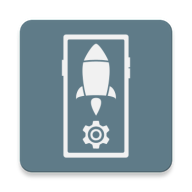
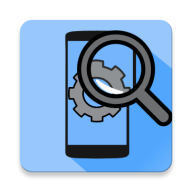
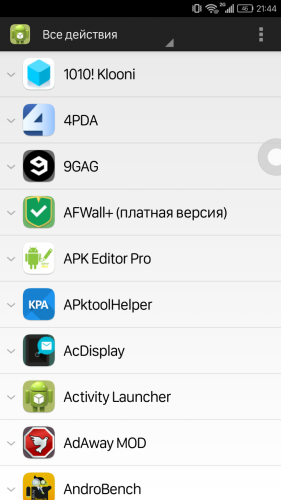
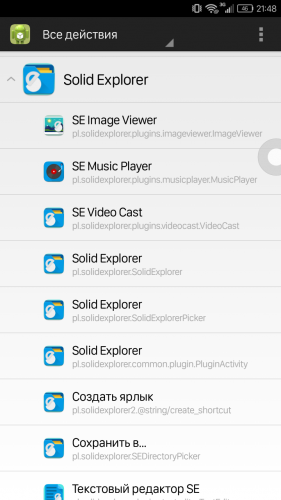
Краткое описание:
Запуск активити (activity) приложений.
Описание из Google Play:
Это Android приложение запускает скрытые действия для установленных приложений и создает ярлыки для них на домашнем экране.
Требуется Android: 4.4 и выше
Русский интерфейс: Был
(с версии 1.14.4 русская локализация разработчиком была удалена)
Прошлые версии
Модификации
Сообщение отредактировал Chudmin — 13.09.23, 05:37
Причина редактирования: Обновление: новая версия 1.14.8 с GP
12.03.17, 02:23 | #2
●
Постоянный
Реп: ( 189 )
Полезная вещь, так и можно инженерное меню открыть не зная USSD-команды 🙂
Сообщение отредактировал VadimW — 12.03.17, 02:24
13.03.17, 16:46 | #3
●
Постоянный
Реп: ( 84 )
Офигеть. Как я раньше мимо нее прошел. Есть аналоги конечно, там можно и свою иконку на ярлык поставить, но тут есть доступ к некоторым настройкам, а там нет.
Сообщение отредактировал Belyamosh — 13.03.17, 16:48
13.03.17, 18:48 | #4
●
Постоянный
Реп: ( 42 )
Что-то я не понял, как работает. В контекстном меню предлагает только создать/изменить ярлык, и запуск действия. А как можно остановить действие?
14.03.17, 14:58 | #5
●
Постоянный
Реп: ( 304 )
Пожалуй останусь на QuickShortcutMaker
15.03.17, 00:50 | #6
●
Забанен
Реп: ( 266 )
alex0521,
На нём свет клином не сошелся. Activity Launcher нравится именно тем, что в отличае от QuickShortcutMaker многие ярлыки называет именно своими именами, а не тупо допустим «Настройки» из меню всевозможных ярлыков «Настроек». Та и давно много альтернатив этому QuickShortcutMaker появилось (что и платных, что и бесплатных).
15.03.17, 12:52 | #7
●
Постоянный
Реп: ( 616 )
Global07 @ 13.03.17, 20:48
А как можно остановить действие?
Такое можно сделать, разве что, только с помощью ® My Android Tools, эта программа не предназначена для этого.
alex0521 @ 14.03.17, 16:58
Пожалуй останусь на QuickShortcutMaker
Мне Activity Launcher больше понравился за счёт того, что для запуска активити нужно сделать один тык, а не два. При переборе скрытых системных активити, когда многие их них не запускаются, это очень экономит время.
Сообщение отредактировал Dimo4ka_2012 — 15.03.17, 12:53
15.03.17, 18:29 | #8
●
Постоянный
Реп: ( 63 )
Товарищи, хочу запускать активити окна создания заметки Google Keep с помощью 1 или 2-х касаний по экрану для быстрого создания заметки. Подскажите софт наподобие плавающей кнопки, в которую можно запихнуть этот ярлык. Желательно без смены лаунчера.
В идеале назначить действие на кнопку действия (Дом, назад, меню — долгое нажатие).
Сообщение отредактировал Самурайкай — 15.03.17, 18:30
Activity Launcher: как пользоваться?

Обзоры приложений
Автор Александр На чтение 4 мин Просмотров 2.6к. Опубликовано 29.01.2023 Обновлено 29.01.2023
Activity Launcher – один из наиболее эффективных инструментов, который используется для создания многочисленных ярлыков различных приложений, установленных на используемом устройстве. Пользователю требуется выбрать интересующее программное обеспечение, чтобы отобразить иконку запуска с рабочего стола смартфона. Activity Launcher обладает и другими функциональными возможностями, с которыми рекомендуется ознакомиться подробней. Activity Launcher — как пользоваться? На этот вопрос мы дадим ответ!
Activity Launcher – что это?
Activity Launcher – программное обеспечение, с помощью которого можно с легкостью открывать многочисленные приложения в фоновом режиме. Если пользователю выбрать утилиту для непрерывного поддержания в рабочем состоянии, в дальнейшем не требуется открывать ее для выполнения поставленной задачи.
Activity Launcher многофункциональная утилита, которая обладает многочисленными преимуществами. Главными из них являются:
- интуитивно понятный интерфейс – для работы не требуется использование различных сторонних инструментов;
- возможность замены технических сведений для каждого интересующего программного обеспечения;
- минимальные системные требования;
- широкий ассортимент доступных обоев для рабочего стола;
- минимальный размер;
- не требуется оформлять платную подписку;
- возможность организации эффективного управления многочисленными системными инструментами.
Чтобы оценить все имеющиеся преимущества, достаточно загрузить приложение на персональное устройство. Работа с утилитой не вызывает сложностей, что подтверждается многочисленными отзывами пользователей.
Прежде чем рассматривать вопрос, как пользоваться Activity Launcher, важно понимать, что это простое и одновременно эффективное программное обеспечение, предназначенное для запуска с качественно проработанным интерфейсом. Благодаря функциональным возможностям у пользователей не возникает труда оставить интересующую утилиту открытой в фоновом режиме.
Особенности использования
Пользователи, которые не знают, как пользоваться Активити Лаунчер, должны потратить всего несколько минут на изучение основных действий. Это напрямую связано с простотой и удобством.
Главное преимущество приложения заключается в отсутствии необходимости предоставлять ROOT права и не требуется прямого вмешательств в работу используемого устройства. Чтобы начать работу, достаточно запустить по стандартному алгоритму. Дальнейшая инструкция представляет собой:
- Первичный запуск приложения с одновременным отображением на экране используемого устройства исчерпывающего перечня доступных утилит и функциональных возможностей, выявленных по результатам первоначального автоматического сканирования.
- С помощью встроенной поисковой строки выполняет поиск интересующей функции для последующей работы – в зависимости от поставленных задач пользователя. К примеру, «Максимально».
- На основании сформированного запроса система автоматически перенаправляет пользователя в категорию скрытых параметров настройки максимально допустимой экономии энергопотребления. Следует заметить, что отсутствие установленной рассматриваемой утилиты не позволяет отыскать интересующий раздел по стандартному сценарию. При этом никто не может объяснить необходимость скрывать опцию.
- Чтобы исключить необходимость каждый раз заниматься повторным поиском интересующей функции, предусматривается возможность создания иконки на рабочем столе используемого устройства. Для этого требуется длительным удержанием клавиши опции вызывать открытие всплывающего меню.
- Во вновь открывшейся форме требуется нажать на клавишу создания ярлыка.
- На следующем этапе программное обеспечение предлагает пользователям ознакомиться с политикой конфиденциальности – устанавливается отметка возле соответствующей строки.
На основании несложных действий приложение автоматически создает на рабочем столе используемого смартфона иконку для быстрого вызова опции. Это позволяет в дальнейшем мгновенно выполнять интересующие поставленные задачи.
Особенности чистки кэша в приложениях с помощью Активити Лаунчер
Установив рассматриваемую утилиту, можно с легкостью выполнять чистку кэша в имеющихся приложениях. Для этого достаточно придерживаться следующей последовательности действий:
- Запуск Активити Лаунчер по стандартному алгоритму.
- Нажатие на графическое изображение лупы для вызова поисковой строки.
- С помощью поисковой строки осуществляется переход в раздел хранилища путем нажатия на одноименную клавишу.
- Выбирается из представленного списка подраздел внесения пользовательских настроек.
- Во вновь открывшейся форме пользователю требуется нажать на клавишу «Данные кэша».
- Нажимается клавишу «Ознакомился с политикой конфиденциальности», которая подтверждает желание пользователя инициировать очистку кэша во всех установленных приложениях.
На основании сформированного запроса утилита инициирует автоматическую чистку кэша с установленных на используемом устройстве приложений. В результате наблюдается снижение уровня нагрузки на энергопотребление смартфона с одновременным увеличением показателей производительности.
Где скачать утилиту

Утилита доступна для Андроид в Play Market. В качестве альтернативных источников предусматривается выбор специализированных файлообменников. Второй вариант требует ответственного подхода, чтобы снизить риски заражения устройства вредоносным программным обеспечением. В любом случае порядок действий представляет собой:
- Запуск магазина Play Market или переход на специализированный файлообменник.
- Поиск интересующего приложения – Activity Launcher.
- Загрузка утилиты на смартфон с последующей установкой в скрытом режиме.
Price: To be announced
Инсталляция осуществляется в автоматическом режиме – пользователям не требуется предпринимать дополнительных действий. По завершении установки на рабочем столе отображается ярлык для быстрого запуска. Использование приложения не требует оплаты – функции доступны на бесплатной основе. Главное преимущество заключается в наличии русифицированного интерфейса, поэтому ошибок не возникает во время работы.
При подготовке материала использовались источники:
https://metanit.com/java/android/2.1.php
https://4pda.to/forum/index.php?showtopic=808337
https://mrandroid.ru/activity-launcher/